Ви все ще можете знімати гарні відео зі своїм яблучним коханим, але нагороду за них, мабуть, не отримаєте. Ми всі вже знаємо, як знімати відео, але чи знаєте ви, що ви можете легко редагувати щойно зняте відео прямо в програмі «Фото» на iOS? Тож для цього вам не потрібен сторонній додаток. Якщо ви не знаєте, як це зробити, неодмінно читайте далі. Це не складний процес, навпаки – він дуже простий і все це відбувається у фотографіях.
Це може бути зацікавити вас
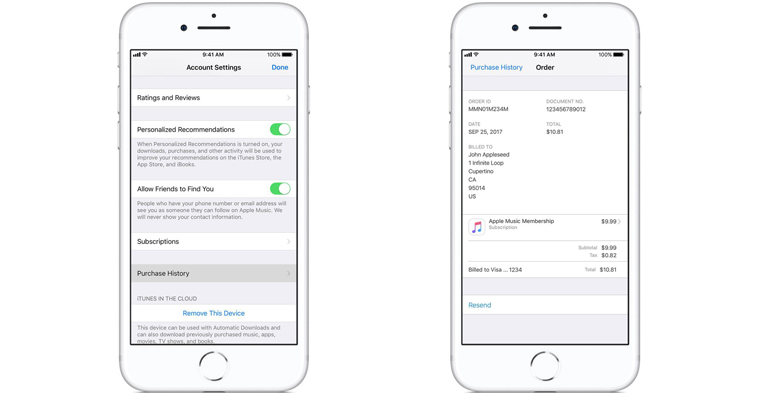
Як скоротити відео?
Іноді буває так, що під час зйомки відео ви вважаєте за краще включити запис трохи раніше, просто для безпеки. Але тоді ви не хочете, щоб це «інтро» було в останньому відео. Отже, як його обрізати?
- Відкрийте програму фотографії
- Натисніть на відео для редагування
- Після відкриття натисніть у верхньому правому куті Управити
- Відео буде відображатися в простому режимі редагування - зверніть увагу внизу екрана на т.зв Терміни, яка обмежена з обох сторін стрілки
- Якщо ви хочете скоротити перші кілька секунд відео, натисніть і утримуйте стрілку вліво
- Стрілка крок за кроком прокрутити праворуч, поки ви не будете задоволені результатом
Треба трохи виграти з редагуванням, тому що, звичайно, iPhone має менший екран, ніж комп'ютер, тому працювати на ньому трохи складніше. Але після того, як ви успішно скоротили початок відео, ви можете спробувати відтворити відео перед збереженням. Якщо є невідповідний кадр навіть у кінці відео, дійте точно так само, просто візьміть стрілку праворуч.
Якщо ви на 100% задоволені відео, виконайте такі дії:
- Натискаємо на Готово у нижньому правому куті екрана
- Нам буде запропоновано два варіанти, а саме Скоротіть оригінал і або Зберегти як новий кліп
- я рекомендую завжди використовуйте опцію Зберегти як новий кліп, тому що якщо ви виберете «Обрізати оригінал», ви втратите оригінальне відео, про що пізніше пошкодуєте з власного досвіду.
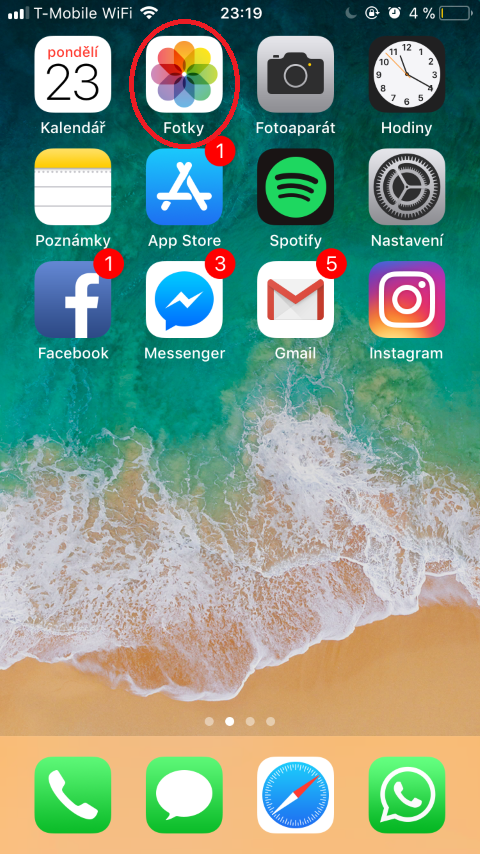
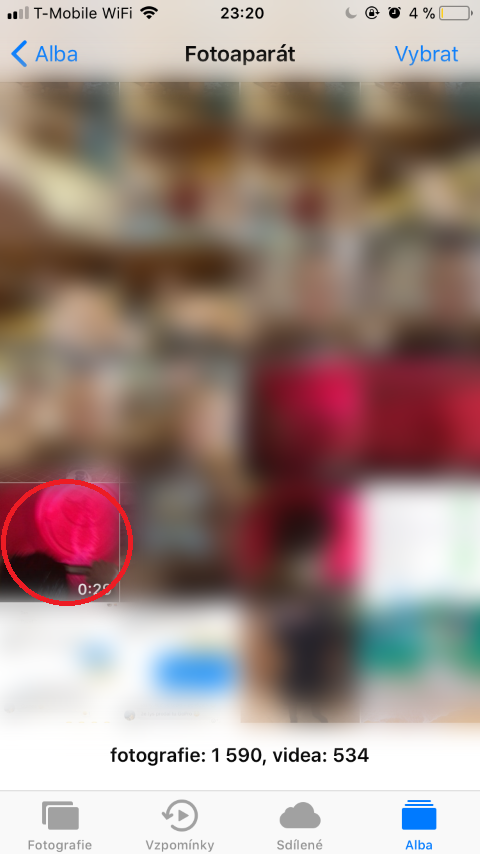
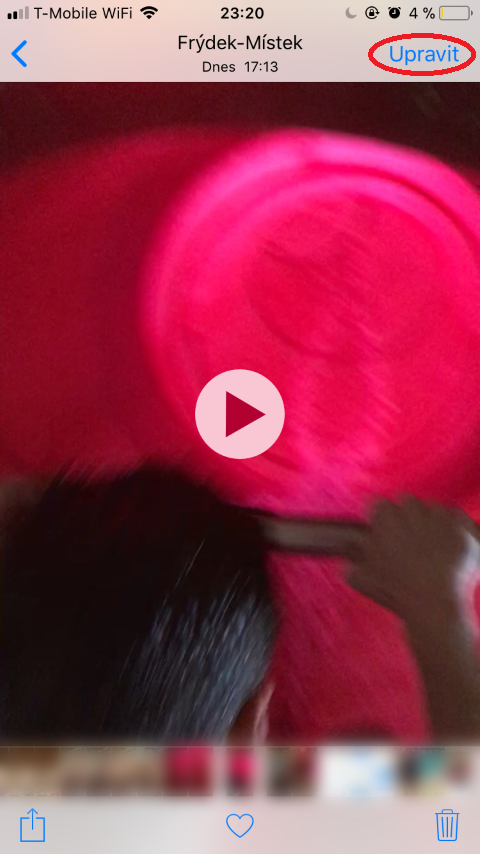
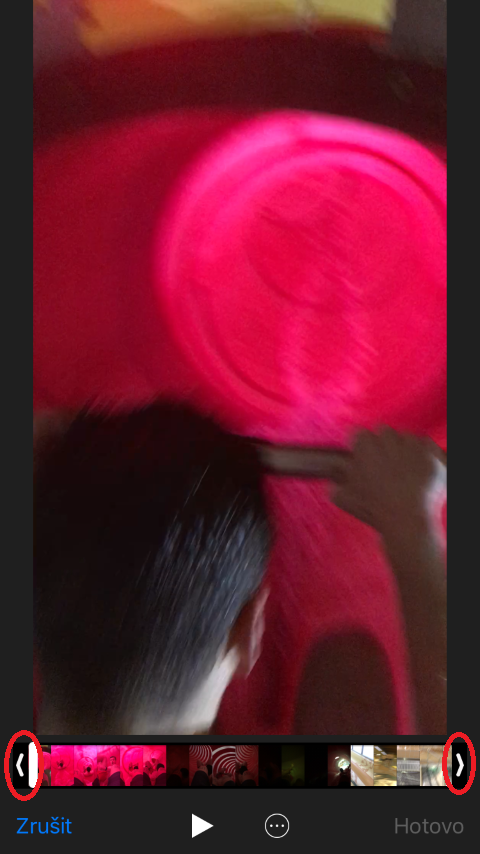
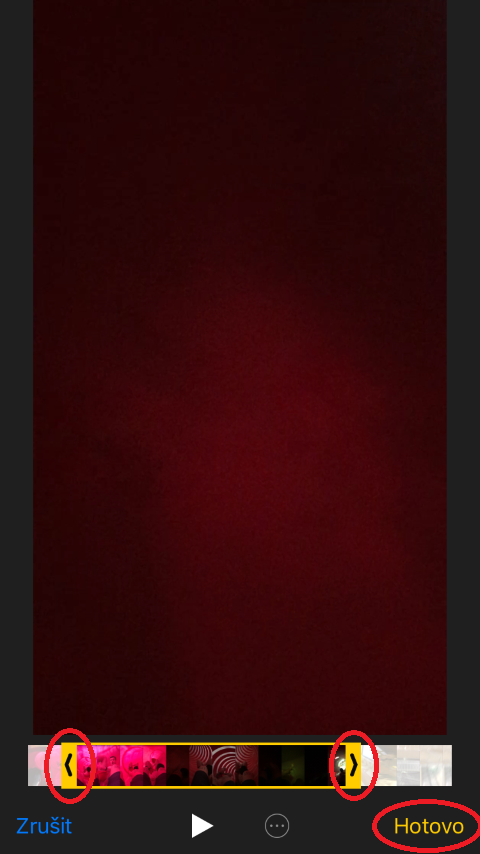
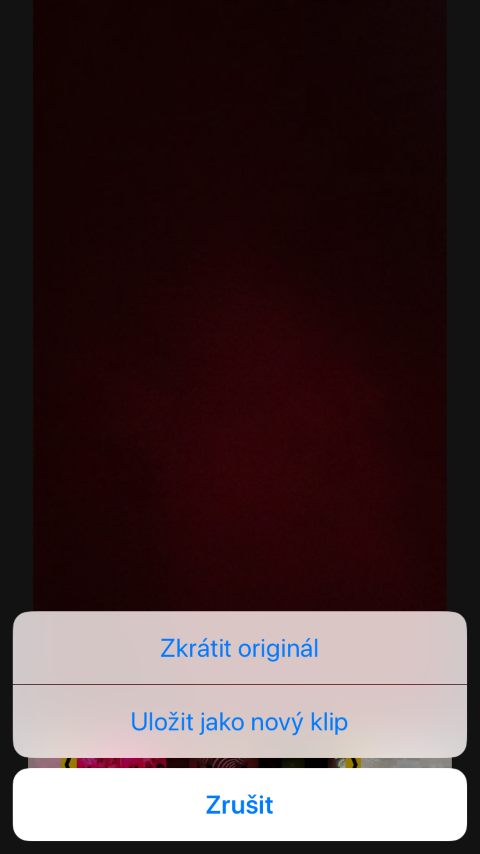
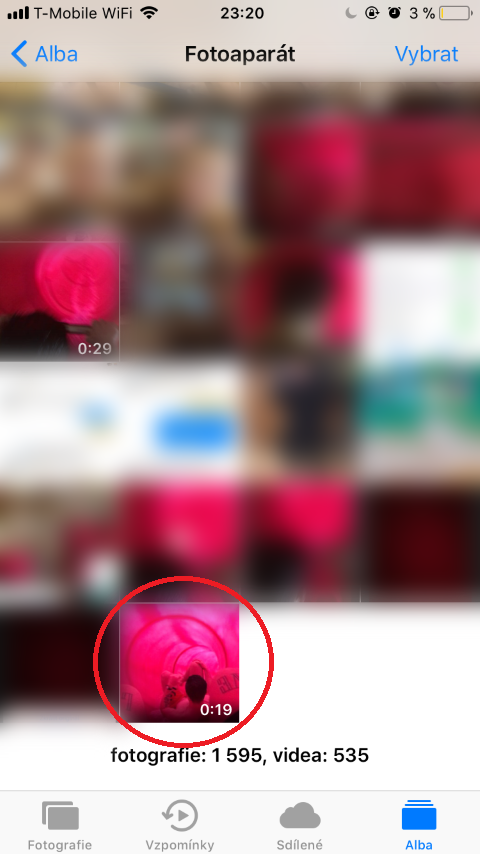
Він лише пропонує мені можливість зберегти як новий, чому?
Так само і зі мною.
Те ж саме. Я виявив, що якщо бібліотеку фотографій iCloud увімкнено, її з певних причин не можна зберегти як оригінал. Ось що я знайшов: https://discussions.apple.com/thread/6803789